ルミナスプランナー よくあるご質問 (FAQ)
Last Update: 2023/11/16
☆購入方法
☆インストール
☆ルミナスプランナー機能
☆ルミナスプランナーデータ(ファイル)について
☆器具検索
☆ネット接続
☆ネットに接続できない時は…
☆照度計算
☆器具の配置
☆図面・下絵読み込み
☆部屋・スペースの設定
☆照度分布図
☆ドキュメント作成
☆器具配置上の設定
☆照明器具一覧の編集
☆その他機能
CAD連携について
☆購入方法
有償版(有償機能)の販売は、2022年12月31日をもって終了いたしました。
長らくのご愛顧ありがとうございました。
なお、無償版は引き続きご利用が可能です。
詳しくは下記ページの「◎お知らせ」をご確認ください。
ルミナスプランナーホームページ:https://www2.panasonic.biz/jp/cec/lp/lp.html
☆インストール
プログラムは64bit版と32bit版があります。
次の方法でインストールするWindowsが64bit版か32bit版か確認して、 対応するプログラムをダウンロードしてください。
Windows 10の場合
1. [スタート] ボタンを選択し、[設定] > [システム] > [バージョン情報] の順に選択します。
2. 右側の [デバイスの仕様] で [システムの種類] を確認します。
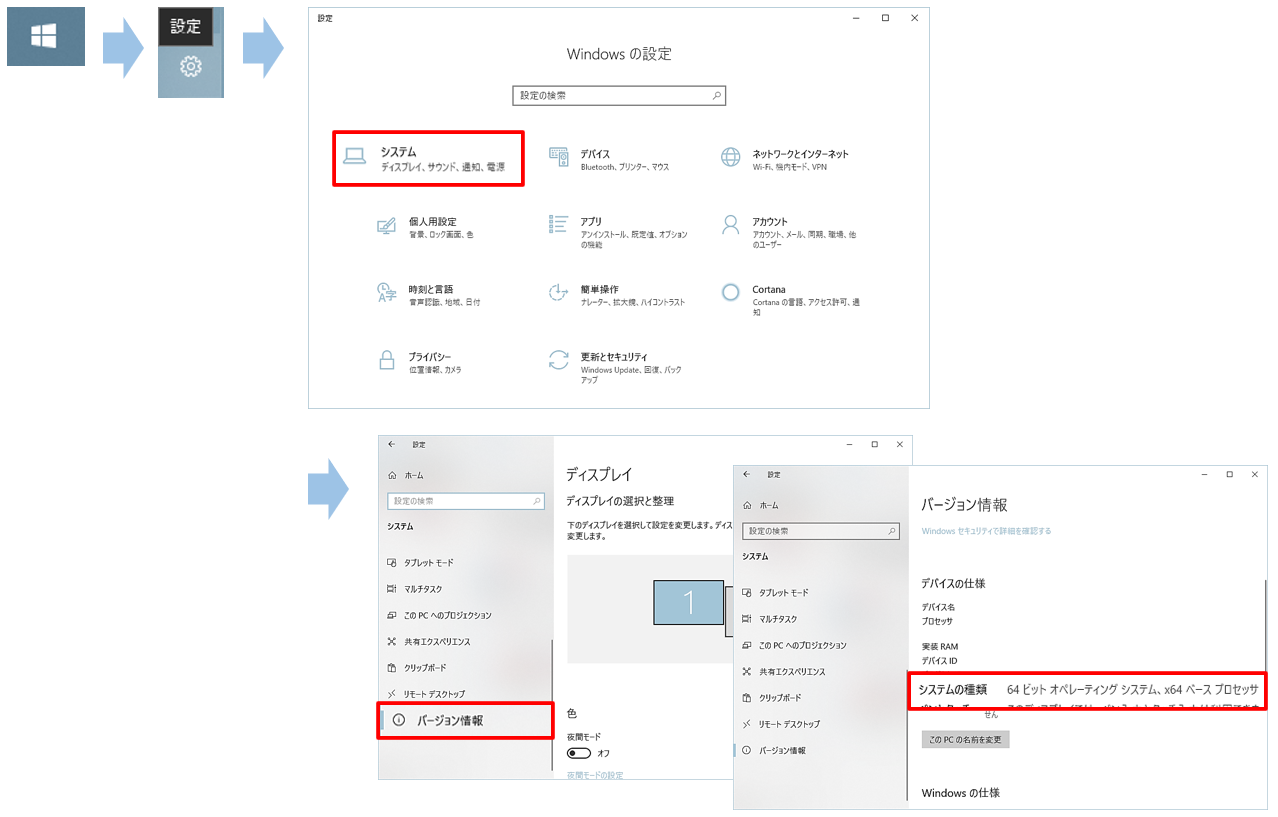
ユーザの権限をご確認ください。Windows10,11では管理者権限が必要です。
また、ウイルス対策ソフトがインストールを制限していないかについてもご確認ください。
大変申し訳ございませんが、ルミナスプランナーはWindowsのみの対応となっております。
設定言語は、日本語と英語をご用意しております。
■変更方法
ルミナスプランナーを起動後、メニューバー「ファイル」-「環境設定」-「デフォルト」-「言語」から変更可能です。
※設定を変更後、ルミナスプランナー再起動後に反映されます。
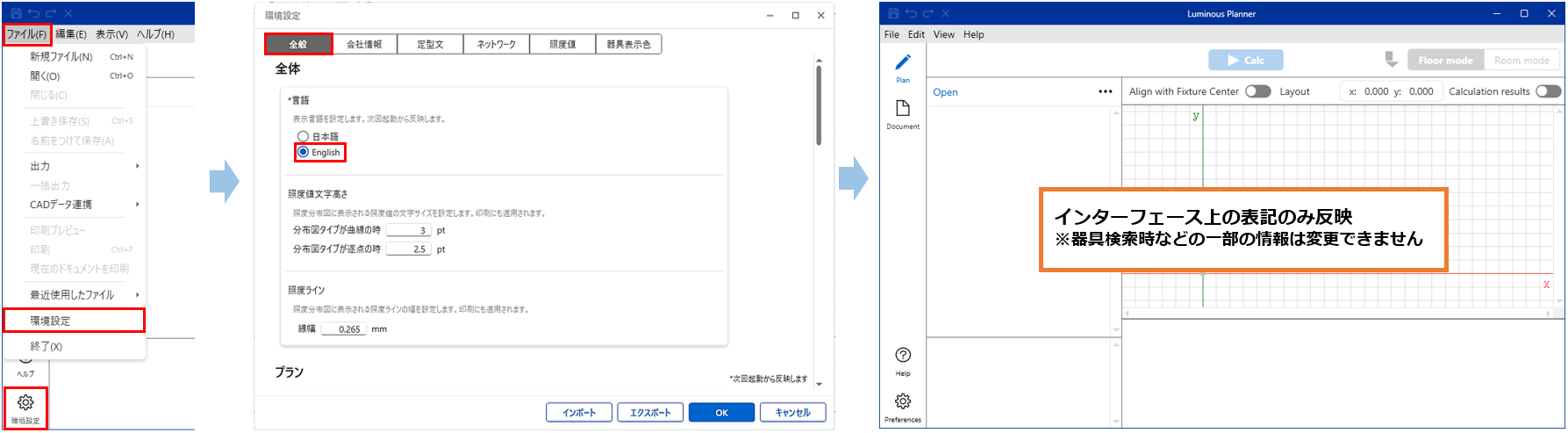
※ご注意
設定言語の反映はインターフェース上の表記のみとなっており、器具検索時などの一部の情報は変更できません。
予めご了承下さい。
ルミナスプランナーのライセンスは、原則1PCにつき1ライセンスとなっており、同時起動によるご利用はできません。
同時起動いただくことがなければ、複数台でご利用が可能です。
また、Ver7.5、Ver7.6には、「ライセンス認証解除」機能が搭載されていますので、
ライセンス解除後、別PCにて再度「ライセンス認証」を実施いただくかたちになります。
※ライセンスは、メニューバーの「ヘルプ」-「ライセンス認証」から認証または解除ができます。
☆ルミナスプランナー機能
「プロフェッショナル機能」は、旧バージョンの有償機能にあたります。
本機能は、「住宅・建築設備Webビジネス会員」へご登録いただき、ルミナスプランナー8上でユーザ認証いただくことで無料でご利用が可能です。
■主な機能
・遮光面の設定
・DWG読み込み機能
・照明塔の作成
・簡易CG・Feu計算
・配光手入力(sshファイル読み込み)
・リアルタイム照度計算
・間接照明配光を利用した照度計算
・ライトニングフロー連携
詳細は下記リンクをご確認ください。
ルミナスプランナーホームページ:https://www2.panasonic.biz/jp/cec/lp/lp.html
各バージョンの機能比較については★こちら
遮光面機能で建築化照明の遮光部材を作成し計算する、もしくは、建築化照明配光による間接照明計算機能(※1)で計算が可能です。
いずれの機能もプロフェッショナル機能(※2)となっております。
※1 当機能では、予め登録している建築形状タイプでの配光で検証する機能となります。
※2 プロフェッショナル機能は、「住宅・建築設備Webビジネス会員」へご登録いただき、ルミナスプランナー8上でユーザ認証いただくことで無料でご利用が可能です。
詳しくはルミナスプランナーホームページの「お知らせ」をご確認ください。
ルミナスプランナーホームページ:https://www2.panasonic.biz/jp/cec/lp/lp.html
プロフェッショナル機能になりますが「遮光面」機能で作成が可能です。
「遮光面」では、反射率も設定できるので反射を考慮した計算も可能です。
☆ルミナスプランナーデータ(ファイル)について
ルミナスプランナーの各バージョンの拡張子は以下のもになります。
Ver.7シリーズ 【.sssx】 Ver.5~6シリーズ 【.sss】
ルミナスプランナーは上位互換していますので、Ver.6で作成したファイルをVer.7orVer.8で開くことが可能です。
※Ver.5で作成したファイルをVer.7で開くことはできませんので、一度Ver.6で開いて保存をお願いいたします。
バージョンアップ毎にファイルのデータバージョンが上がっているため、バージョンに合わせてデータを保存する必要があります。
「ファイルの種類」のプルダウンから各バージョンに合わせて、データをバージョンダウンし保存してください。
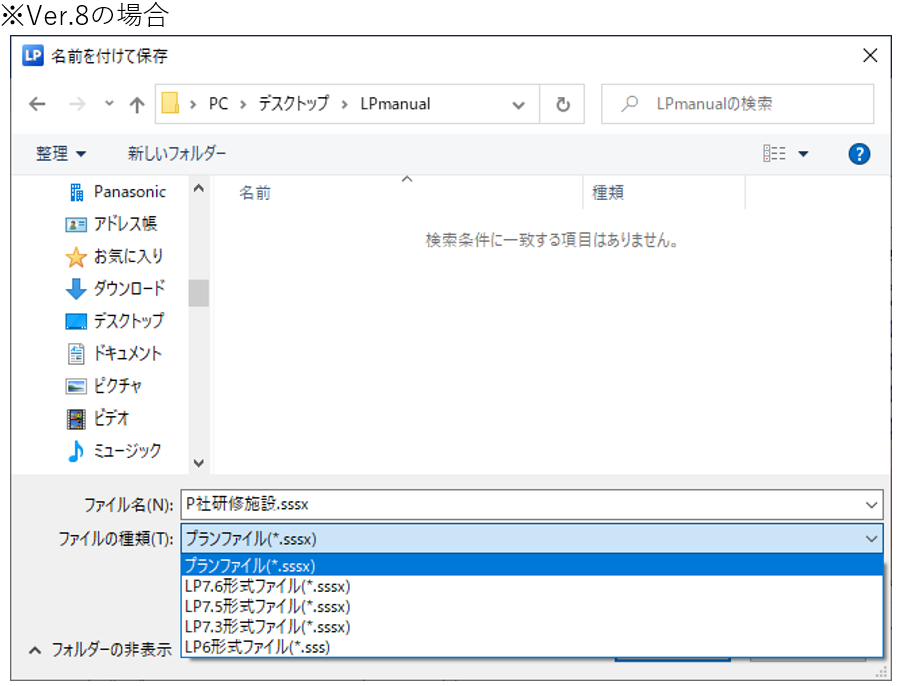
※Ver.7.4以下のバージョンで読み込む場合には、「LP7.3形式ファイル(*.sssx)」にて保存ください。
■LP7.3形式で保存すると、下記の影響があります。
・旧バージョンでサポートしていない照度分布図ドキュメントの「照明塔器具台数表」が削除されます。
・読み込んだ図面の原点が変更される場合があります。
・U字階段の計算精度が落ちるので計算結果が異なります。
・吹抜け器具に設定した器具は台数集計に加算されます。
☆器具検索
大変申し訳ございませんが、ルミナスプランナー6.2以前のバージョンはサポート対象外となっており器具データの更新ができません。
(ネット接続がOFFになります)
対応については、最新バージョンのルミナスプランナーVer.8をダウンロードください。
■ルミナスプランナーVer.8をダウンロード
ルミナスプランナー8(無償)が機能を拡張し、公開になっております。
下記ページから最新バージョンをインストールください。
ルミナスプランナーホームページ:https://www2.panasonic.biz/jp/cec/lp/lp.html
弊社サーバーのセキュリティ強化に伴い、ルミナスプランナーがVer7.3.6未満だとサーバーにアクセスできず、
器具検索ができなくなっています。最新バージョンにバージョンアップすれば改善できます。
下記の案内にしたがって対応をお願いいたします。
■最新バージョンのルミナスプランナーVer.8をインストール
下記ページからインストールができます。
ルミナスプランナーホームページ:https://www2.panasonic.biz/jp/cec/lp/lp.html
◆Ver7.2/7.3.3(有償版)の方
【重要】ルミナスプランナー7.2/7.3.3(有償版)ご利用のお客様へ大切なお知らせ
器具品番リストのダウンロードが途中で終わってる可能性があります。
下記操作にて新しくダウンロード頂ければ解消されます。
※ファイルサイズの目安は、約6800KB(2023年9月時点)です。
■器具品番リスト「list.dat」 データサイズの確認
1. メニューの「照明器具検索アプリ」を起動します。
2. 右上の設定ボタン(歯車アイコン)をクリックします。
3. 「開く」ボタンをクリックし、「JP」フォルダを開きます。
4. 中にある「list.dat」ファイルのダウンロードが失敗している可能性がありますので、
「list.dat」ファイルを一旦削除します。(再起動でまたダウンロードされます)
5. ルミナスプランナーを再起動し、器具が検索可能か確認します。
簡易マニュアルを掲載しておりますので、ご参照ください。★こちら
器具検索時に「ファイルまたはアセンブリ 'SSLibCLI.dll'、またはその依存関係の 1 つが読み込めませんでした。」のエラー表示が出た場合は、
新しいランタイムをインストールしていただく必要があります。
下記URLより、Microsoft Visual C++ 2017 再頒布可能パッケージをインストールしてください。
32ビット
https://aka.ms/vs/17/release/vc_redist.x86.exe
64ビット
https://aka.ms/vs/17/release/vc_redist.x64.exe
ルミナスプランナー上での、プロキシ認証が必要である可能性がございます。
下記手順にて設定をお願いいたします。
■プロキシ設定方法
1. デスクトップのLuminous Plannerアイコンをダブルクリックして起動
2. 「ファイル」「環境設定」メニューを選択
3. 「環境設定画面」画面の「ネットワーク」タブを選択
4. 「システムのプロキシ設定を利用する」のチェックを外して、プロキシ情報を入力
サーバー(例:http://proxy.xxx.co.jp)
ポート(例:8080)
ユーザー(例:user1)
パスワード(例:password1)
5. 「ファイル」「終了」メニューを選択しLuminous Plannerを終了
プロキシ情報についてご不明の場合は、ネットワーク管理者様にご確認ください。
ルミナスプランナーでは現時点、基本的には非常時配光のみを公開しております。
常時配光での計算をご希望の場合は、参考での計算になりますが、同タイプの常時点灯品番を入力し、光束変更して、計算が可能です。
なお、iDシリーズ埋込下面開放型につきましては、常時配光を公開しております。(2023年9月時点)
ルミナスプランナーでは、生産終了品の検索が可能です。
器具検索アプリを起動後、「目的国」を日本→ENDに変更し、検索をお願いいたします。
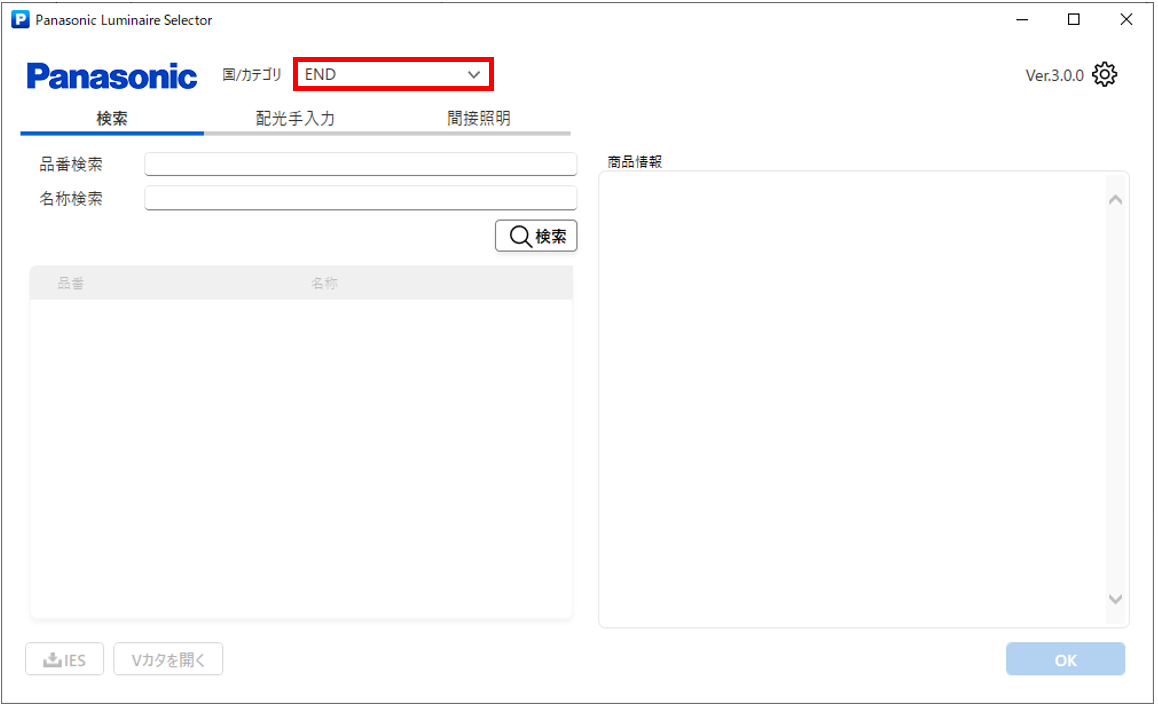
ルミナスプランナーでは特注品の登録はございません。
該当の品番での照度分布図の作成については、最寄りの営業所へ一度ご相談ください。
iDシリーズ等、「X」から始まる組合せ品番がない場合は、「器具本体品番+ライトバー品番」にて検索を行ってください。
ルミナスプランナーでは2灯器具の登録はしておりませんので、1灯の品番を2台配置し計算いただく形になります。
例えば、XYG1036RLE9を配置する場合には、XYG1031RLE9を背面合せにして2灯配置します。
配置方法としましては、画面向かって上下方向に配置する場合、
上側の器具には、水平角(Z軸回転) 90°
下側の器具には、水平角(Z軸回転) -90°と入力ください。
また、照射角度が設定可能な器具に関しましては、水平角(Z軸回転)を入力後、鉛直角(Y軸回転)を入力いただく流れになります。
詳しい操作方法に関しましては、下記のマニュアルをご参照ください。
器具取付方法の定義:https://www2.panasonic.biz/jp/cec/lp/manual/lp8/4-9.html
かんたん操作ガイド
【編集】器具の水平角(Z軸回転):https://www2.panasonic.biz/jp/cec/lp/LP8guide006.pdf
【編集】器具の鉛直角(Y軸回転):https://www2.panasonic.biz/jp/cec/lp/LP8guide007.pdf
☆ネット接続
設定マニュアルを掲載しておりますので、ご参照ください。
オフラインマニュアル:https://www2.panasonic.biz/jp/cec/lp/lp8offman.pdf
なお、器具データは、ダウンロード時の最新となり、オフラインでご利用中は、新商品の更新は自動で行われませんのでご了承ください。
器具データの更新は、月に1~2回程、行っております。
1. ルミナスプランナーを起動し「ヘルプ」-「器具検索アプリ起動」を選択します。
2. 器具検索アプリが起動しますので、画面右上の「設定アイコン」をクリックします。
3. 器具データ設定画面が開きますので、「ネット接続設定」の「ネットで自動更新する」にチェックを入れます。
4. 「OK」で画面を閉じます。
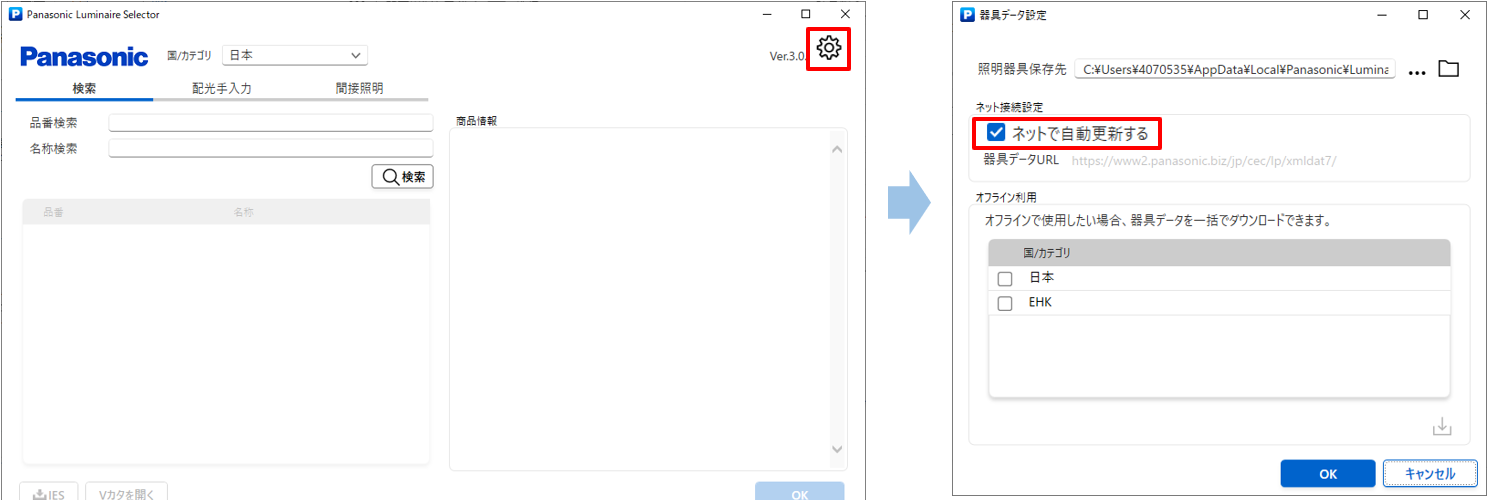
弊社サーバーのセキュリティ強化に伴い、ルミナスプランナーがVer7.3.6未満だとサーバーにアクセスできず、器具検索時にエラーが表示されます。
エラーは最新バージョンにバージョンアップすれば改善できます。
下記の案内にしたがって対応をお願いいたします。
■最新バージョンのルミナスプランナーVer.8をインストール
下記ページからインストールができます。
ルミナスプランナーホームページ:https://www2.panasonic.biz/jp/cec/lp/lp.html
◆Ver7.2/7.3.3(有償版)の方
【重要】ルミナスプランナー7.2/7.3.3(有償版)ご利用のお客様へ大切なお知らせ
☆ネットに接続できない時は…
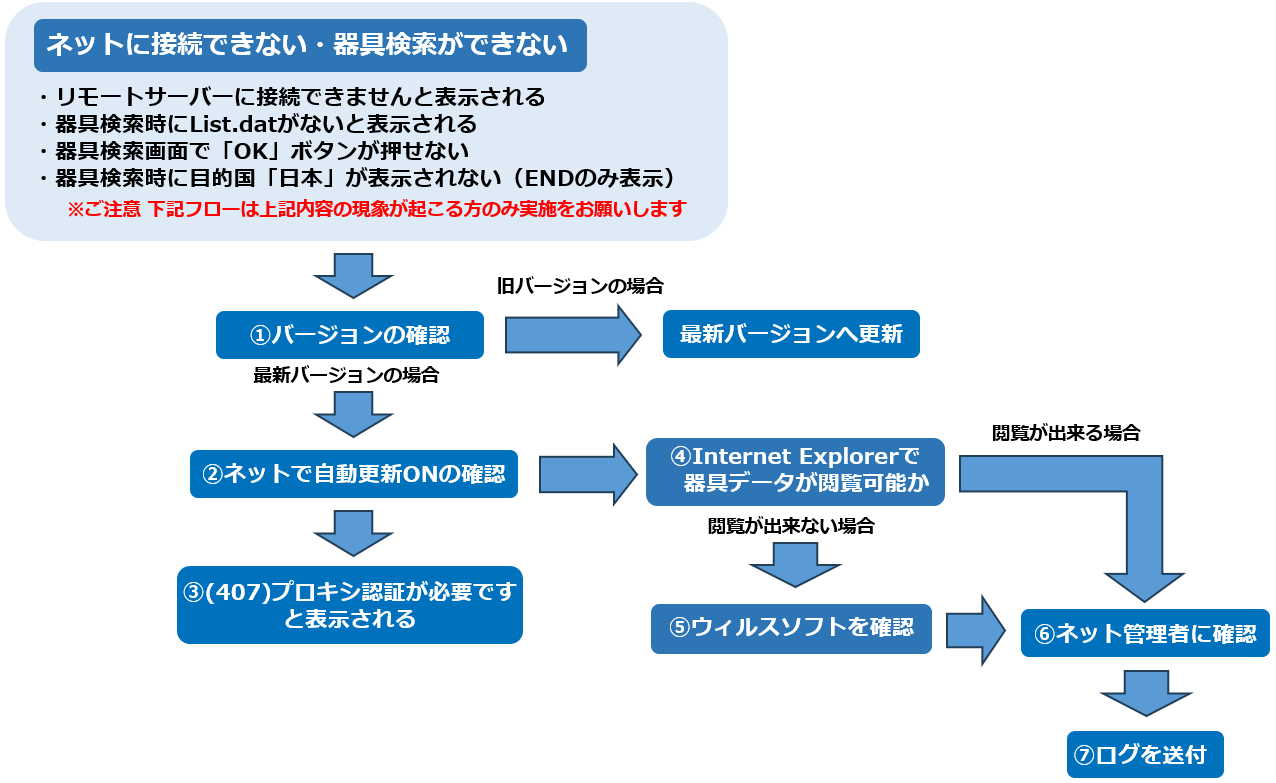
① バージョンを確認する
② ネットで自動更新ONの確認
③ (407)プロキシ認証が必要ですと表示される
④ InternetExplorerで弊社サーバーファイルが閲覧可能か確認する
⑤ ウイルス対策ソフトの設定内容を確認する
⑥ ネット管理者に確認する
⑦ ログを送付する
お使いのルミナスプランナーが最新バージョンかどうかを確認します。
バージョンの確認方法を下記に記載します。
なお、最新バージョンについては、ルミナスプランナーWebサイトの無料版ダウンロードボタンの下に記載があります。

■バージョン確認手順
ルミナスプランナーを起動後、「ヘルプ」-「バージョン」をクリックします。

-----------
Ver6.2以前のをお持ちの方:器具の検索ができない(LP6.2以前の方)
Ver7.0~7.3.6未満をお持ちの方:器具の検索ができない(LP7.0以上LP7.3.6未満のバージョンをお使いの方)
「ネットで自動更新する」がONになっているかをご確認ください。
確認手順→「器具データが更新されません」
ルミナスプランナー上での、プロキシ認証が必要である可能性がございます。
設定方法については、下記をご参照ください。
「器具インデックスの取得に失敗しました。リモートサーバーがエラーを返しました:(407)プロキシ認証が必要です」
InternetExplorerで弊社サーバーファイル(LP器具データ)が閲覧可能か確認します。
InternetExplorerを開き、下記URLを検索します。
器具データURL:https://www2.panasonic.biz/jp/cec/lp/xmldat7/JP/list.dat
(器具データが文字列として表示されます。)
ネットに接続できない理由として、お使いのウイルス対策のファイアウォール機能によって、通信が遮断されている可能性があります。
ウイルス対策ソフトによって、通信が遮断されていないかをご確認ください。
遮断されている場合はホワイトリスト等を設定し、再度接続可能か再度ご確認ください。
なお、設定につきましては、ソフト毎に異なりますのでウイルス対策ソフトの説明書をご確認ください。
ルミナスプランナーでは器具選択時に弊社サーバよりデータをダウンロードする仕様となります。
その際、恐らくですが御社のネットワークセキュリティでブロックされている可能性がございます。
現在、弊社で使用しているサーバのURLは下記の4つになりますので、お手数ですが、御社のネットワーク管理者様へご相談ください。
① https://www2.panasonic.biz/jp/cgi-bin/cec/matlp5st/
② https://www2.panasonic.biz/jp/cec/lp/xmldat/
③ https://www2.panasonic.biz/jp/lighting/lighting_export/image/preview/img/
④ https://www2.panasonic.biz/jp/member/
下記URL先にあるフローの内容を全て確認、実施後、
ネットに接続できない場合は、下記宛先にフロー確認済みの旨を記載し、ログをあわせて送付ください。
※ログの保存は、ルミナスプランナー起動後、メニューバー「ヘルプ」-「ログ保存」から可能です。
フローの確認
→まずは、対処方法を確認する
ログ送付先:support2@ml.jp.panasonic.com
☆照度計算
光束法と逐点法の切り替え機能は付いておりません。
光束法は、所要照度配置を選択時に配光データを元に自動で計算されます。
また、照明器具を任意で配置した場合や部屋の間取りが多角形などの場合に、自動で逐点法計算されます。
5.1 照度計算 照度計算方法の違いについて(操作マニュアル):https://www2.panasonic.biz/jp/cec/lp/manual/lp8/5-1.html
☆器具の配置
1. 「プロジェクト編集」のツリー内にある変更したい器具を選択します。
2. ツリーの上部にある「データ変更」をクリックします。
3. 変更前の器具の内容が表示されますので、「照明器具」タブの器具品番欄横にある「再選択」をクリックします。
4. 変更したい品番を検索し、器具の内容を確認後「OK」を押すと、配置済みの器具位置に置き換えられます。
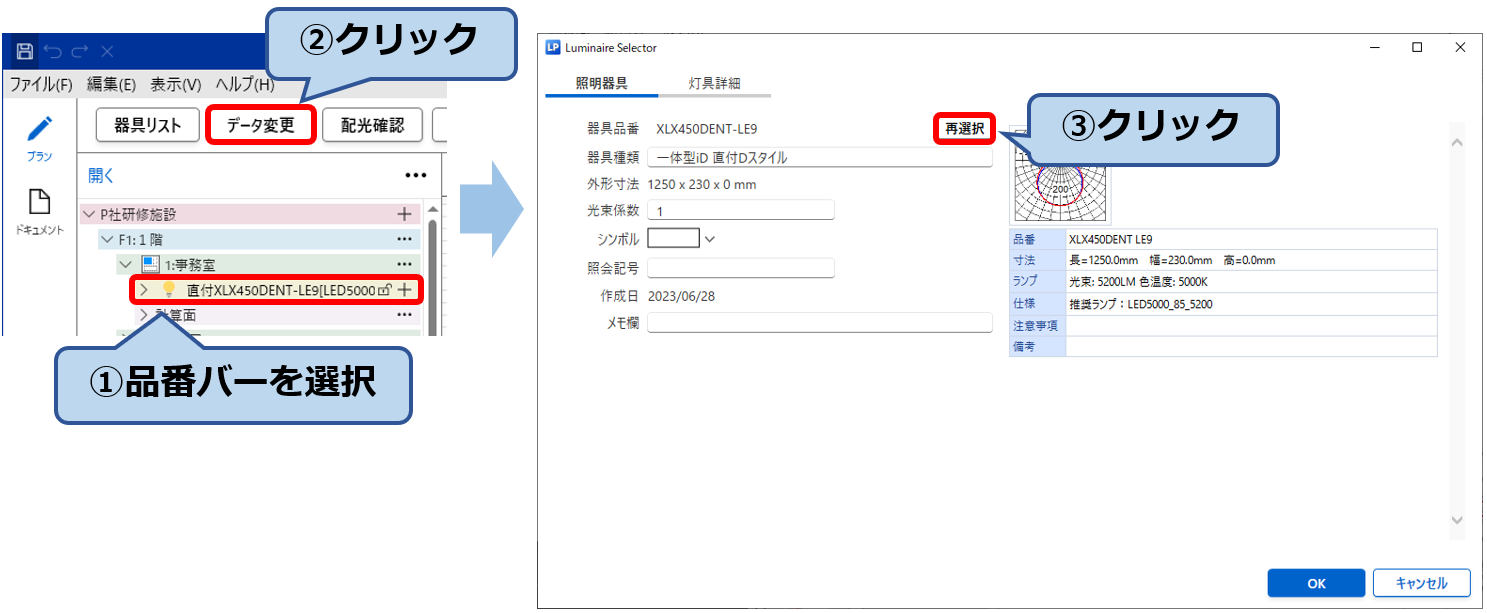
1. 画面左ツリーにある配置バーを選択orメインビューで器具を選択します。
2. 画面下に表示される座標の「Z座標」に高さを入力します。
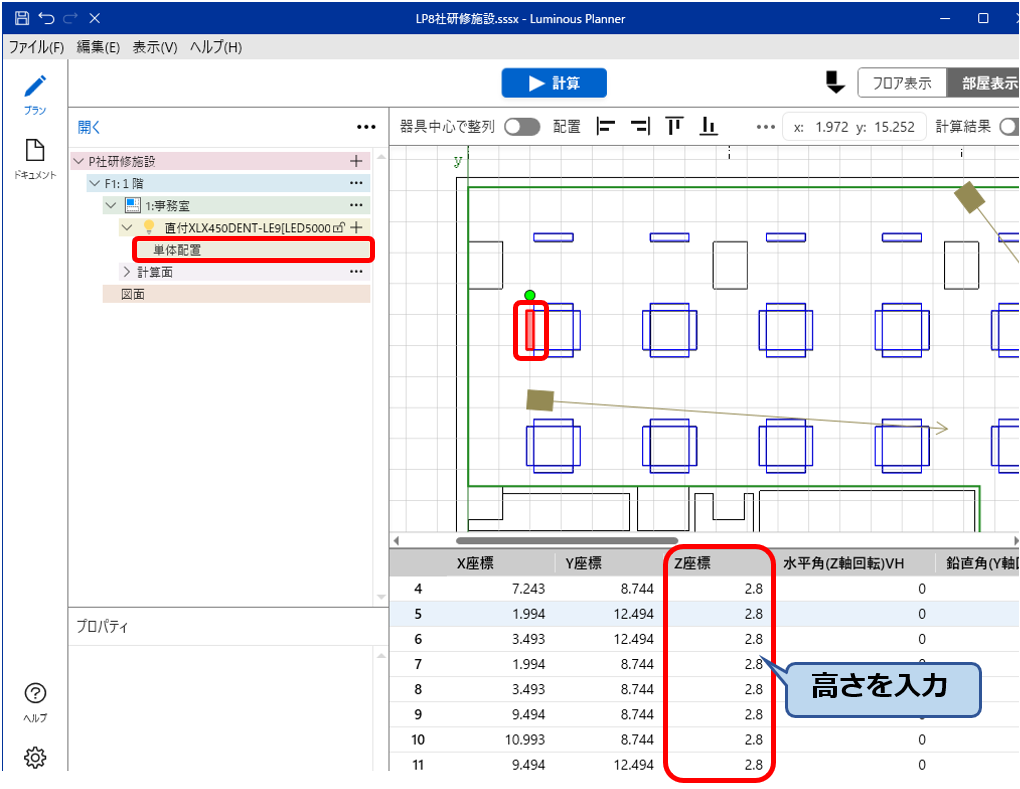
器具を水平回転させる場合は、水平角(Z軸回転)を角度を入力します。
器具を傾ける(角度をつける)場合は、鉛直角(Y軸回転)に角度を入力します。

器具配置時に「器具配置方法」、もしくは配置後の「座標」への数値入力でも変更可能です。
器具取付角の定義については、マニュアルをご参照ください。
4.9 照明器具 取付方向の定義(操作マニュアル):https://www2.panasonic.biz/jp/cec/lp/manual/lp8/4-9.htmlをご参考ください。
ルミナスプランナーでは、同じ部屋内で複数の天井高さの設定が出来ません。
対応策として、器具の取付高さの変更は可能です。
器具を選択すると下部に座標が表示されますので、該当する器具のZ座標を任意の高さに設定します。
※天井より器具位置の方が高いと計算ができませんので、天井高さは器具位置と同じ(あるいは高い)高さで設定してください。
器具取付高さの変更については、「一度配置した器具の高さ変更したい」をご参照ください。
器具を配置する際には、配光の向きを確認をする必要があります。
配光によっては、器具を回転させて配置する必要があるものもあります。

器具の傾きについては、「器具を傾けたい(角度を付けたい)」をご参照ください。
☆図面・下絵読み込み
PDFの読み込みも可能です。
また、下絵で読込み可能なフォーマットは、JPEG,BMP,TIFF,PNGなども読み込みができます。
DXF、DWG図面での読み込みが可能です。
DXFはR12 形式~2018 形式、DWGは、~R2018形式までのバージョンに対応しています。
※DWG読み込みはプロフェッショナル機能になります。
詳しくは、「プロフェッショナル機能とは何ですか?」をご参照ください。
ルミナスプランナーでのDXF読み込みは、範囲の指定はせず、図面全体を読み込む仕様になっております。
CAD図面作成中などに意図せず入ってしまった不要なゴミ(シンボルや線など)があると表示する範囲が広くなってしまい、
存在はしているものの表示が小さくなり、真っ白に見えてしまうことがあります。
お手数ですが、DXF図面データをご確認ください。
■図面の差し替え
1. 「プロジェクト編集」のツリー上で、図面を変更したい「フロア」の「…」をクリックします。
2. 下図の表示が出るので、「はい」をクリックします。
3. 図面のスケールを選択し、「完了」ボタンで読み込み完了します。
※器具を配置済みの場合、器具座標はそのまま保持されます。
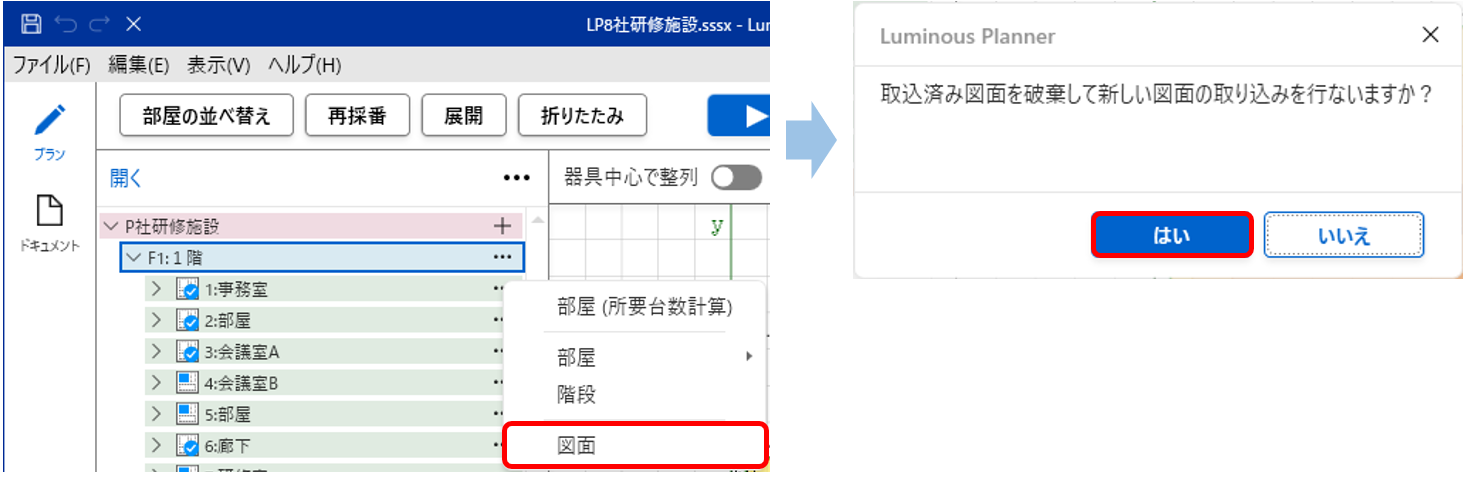
差し替えた図面と元の図面の原点が違う場合
1. 「プロジェクト編集」のツリー上で、図面を選択します。
2. 図面上部に「図形編集」のボタンが出ますので、クリックします。
3. 原点を生成する図面上の2線を選択し、完了ボタンをクリックします。
※器具を配置済みの場合、器具座標はそのまま保持されます。
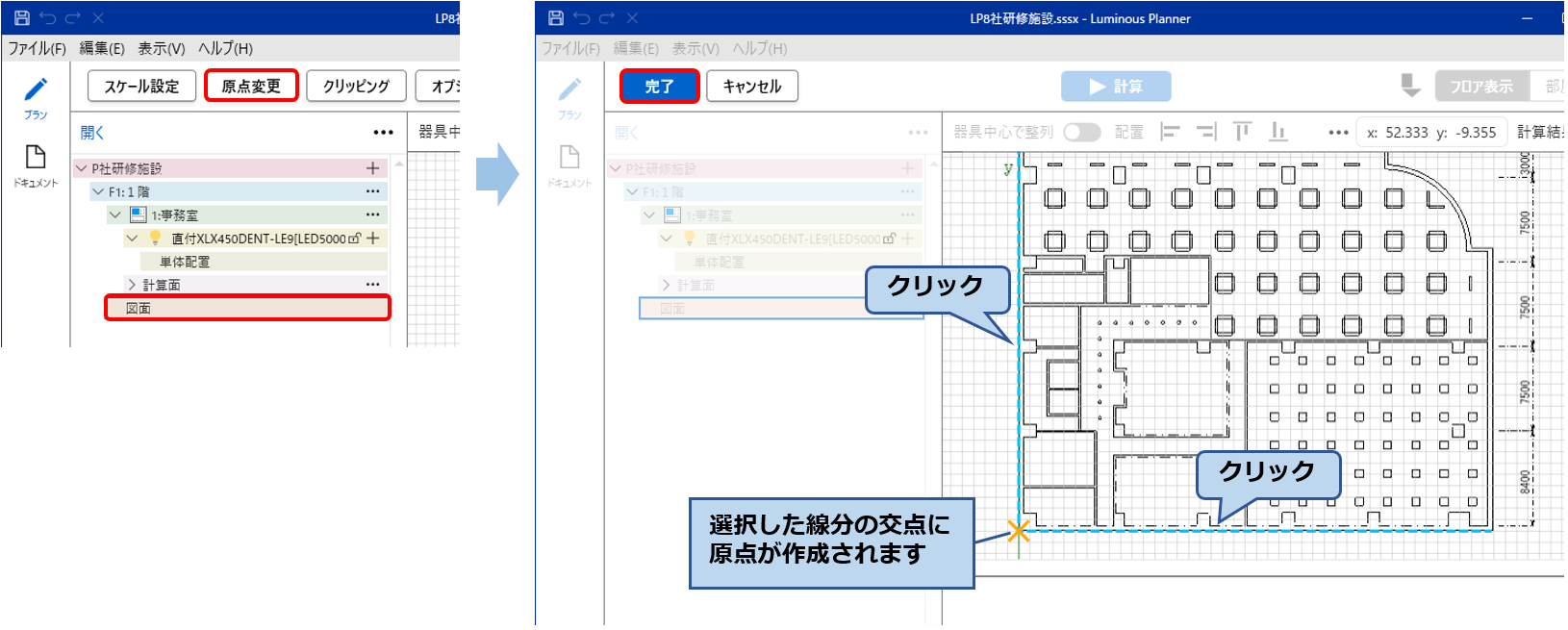
☆部屋・スペースの設定
部屋が長方形の場合
1. プロジェクト編集のツリー上で、修正したい 「部屋/スペース」を選択します。
2. プロパティの間口・奥行きの数値を変更します。
3. 適用をクリックします。
※器具を配置済みの場合、器具座標はそのまま保持されます。

部屋が多角形のものについては、マニュアルをご参照ください。
4.2 照度分布計算 部屋/スペースの設定:https://www2.panasonic.biz/jp/cec/lp/manual/lp8/4-2.htm
大変申し訳ございませんが、ルミナスプランナーでは勾配のついた床面および高さ違いの床面の設定はできません。
☆照度分布図
※イメージ画像

1. 「プロジェクト編集」画面で計算を行った後、「メニュー」-「編集」をクリックします。
2. 照度分布図設定をクリックします。
3. 照度ライン設定の自動設定のチェックを外します。
4. カラー設定の「屋内用入力」「屋外用入力」から該当するものを選択します。
5. 各値を任意で設定後、適用をクリックします。

★グラデーションでの作成時は、最小、最大から任意の色を選択後、「塗りつぶす」をクリックし、「適用」を押してください。
★元に戻したい場合は、4. を行うとデフォルトの設定に戻ります。
5.2 照度分布図の書式設定(操作マニュアル):https://www2.panasonic.biz/jp/cec/lp/manual/lp8/5-2.html
メニューバーの「編集」-「器具リスト設定」内の「表示寸法」に任意のサイズを数値入力ください。
なお、こちらの設定内容はドキュメントのみの反映になります。
☆ドキュメント作成
印刷は画面上部にあります「ドキュメント作成」に画面切替え後、操作可能になります。
印刷したい該当の照度分布図等にチェックを入れ、「ファイル」-「印刷」で操作を進めてください。
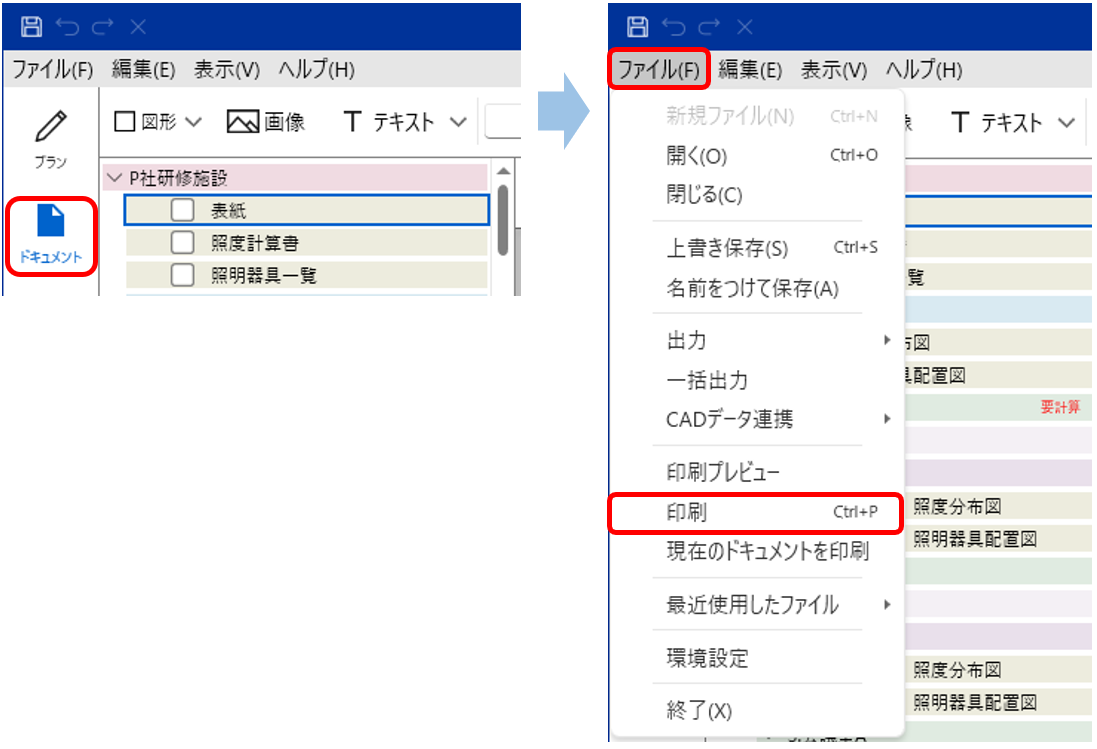
ツリー上のプロジェクト名を選択後、画面下に表示されるプロパティから変更が可能です。
また、環境設定の会社情報は、新規プロジェクト作成時にのみ反映されます。
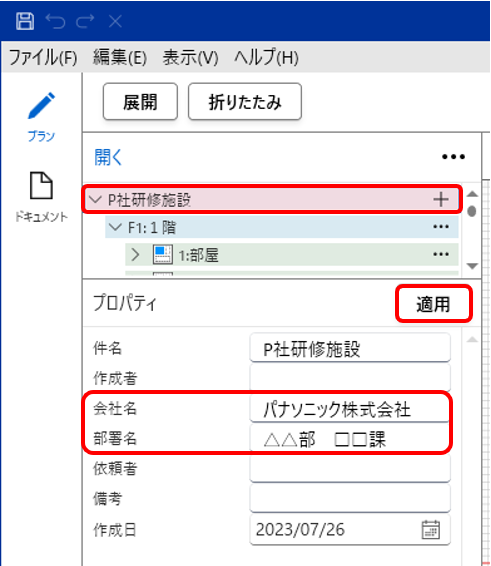
☆器具配置上の設定
ルミナスプランナーで器具を配置しても、器具の干渉は考慮されません。
ロ型に配置した場合でも補正係数を考慮して照度計算をすることはできません。
低温用照明器具設定時には、灯具詳細の中の光束掛率を入力します。

低温用照明器具について詳しくは下記URLを参照ください。
PLAM 特殊環境用照明設備:低温用照明器具
☆照明器具一覧の編集
「編集」-「器具リスト設定」-「小組」 で変更したい品番の小組画像を表示します。
トリミングしたい範囲に枠を移動し、「OK」をクリックします。
画面右にトリミング後の結果が表示されます。
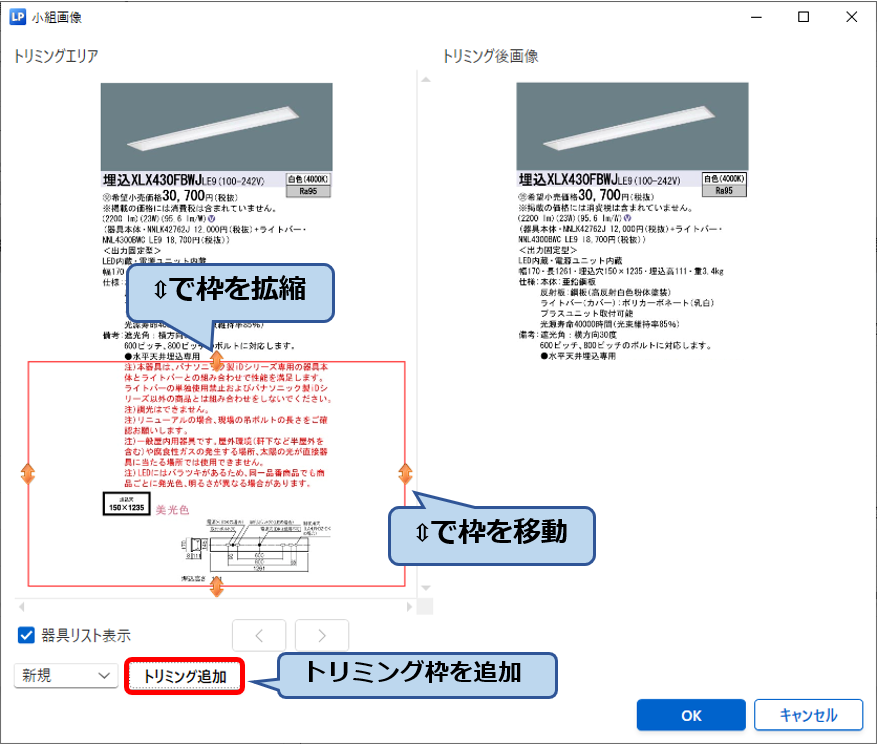
☆その他機能
ルミナスプランナーでは、20分毎に自動でバックアップをとる仕様になっております。
強制終了や固まった場合に復元できます。
バックアップのデータは「ヘルプ」-「バックアップ保存」から保存できます。
また、上記の方法で解決が出来ない場合は、
C:\Users\ユーザー名\AppData\Local\Panasonic\LuminousPlanner\TempSaved.sssxからバックアップデータの保存が可能です。

※バックアップファイルは20分毎に上書きされますので、問題発生直後にのみ有効です。
CAD連携について
ルミナスプランナーとの関連付け設定方法については、Tfasのマニュアルに掲載されております。
該当箇所と思われるダイテック様のホームページをご参考ください。
■ダイテック Tfas11
https://www.daitec.jp/download/document/syodo/syodo_t11.html
Tfas上でのフォルダの参照先は下記になります。(デフォルトの場合)
C:\Program Files (x86)\Panasonic\LuminousPlannerXX
※「Program Files」ではございませんのでご注意ください。
